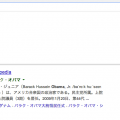sublime text 3で選択行のハイライトが目立たない問題を解決!
かくいう私はインストールしたのは1年ほど前で比較的新参者な部類だと思うんですが、選択した部分や行のハイライトが目立たなかったり、日本語の検索がうまくいかなかったりであまり積極的に使ってこなかったのです(´・ω・`)
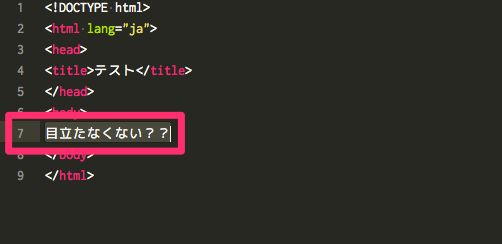
でもやっぱり良いって聞くし、このままじゃいけないな…と、まずはこの2つの問題を解決しようと調べたので共有させていただきますね。
今回は選択部分と選択行のハイライト問題を取り上げます。
プログラミングやWordPressを習得するのに一番近道な方法とは?
目次
テーマとカラースキーマのインストール方法
最初はPackage Controlのインストール方法とかテーマとカラースキーマの変更方法とかも自分で書こうかと思ったのですが、既に素晴らしい方々がまとめられておりますので、ここは本投稿では割愛します(/・ω・)/
前提知識はここを読んで!
[tips][Sublime Text] Sublime Text 3をインストールしたらまずやること | Keid’s LIFE
テーマのインストール方法
より見やすく、使いやすくなるsublime textテーマ8つ | LIG inc.
まずはこの2つの記事を読んでお好みのテーマをインストールしてください。私はカワイイ色合いが素敵な「ITG.FLAT」にしました。
カラースキーマファイルの場所を探す
上記のみんな大好きLIGさんのページを見て頂ければわかるかと思うのですが、各テーマには設定コードがありますね。その設定コードを「Preference -> Settings – User」に書くのですが、ここに書く”color_scheme”のパスにカラースキーマファイルはあります。
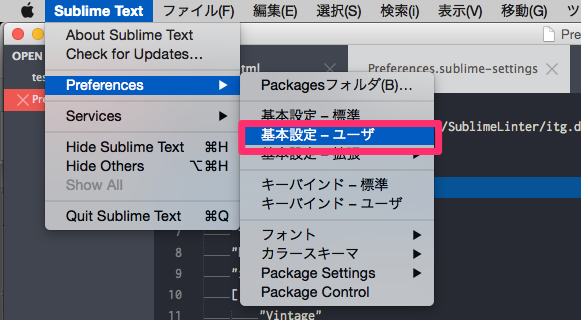

ここのパスなんですが、環境やインストール方法によって変わるようです。ちょっとここらへんは分からないのですが、これでどこにカラースキーマファイルがあるかは分かります。おそらく「Packages/User/」まではみなさん同じだと思います。
「/Users/ユーザ名/Library/Application Support/Sublime Text 3/Packages/User」の下からPreferenceに書かれている場所を探せば.tmTheme拡張子のファイルがあります。これを直していきます。
私の場合は/Users/ユーザ名/Library/Application Support/Sublime Text 3/Packages/User/SublimeLinter/itg.dark (SL).tmThemeですね。
カラースキーマファイルを修正してハイライトを目立たせよう!
今設定している.tmThemeファイルを開いて「lineHighlight」と「selection」の色を自分の好きな色に変えちゃおう(/・ω・)/
「lineHighlight」が選択されている行全体の色で「selection」が選択している文字列のハイライトの色です。
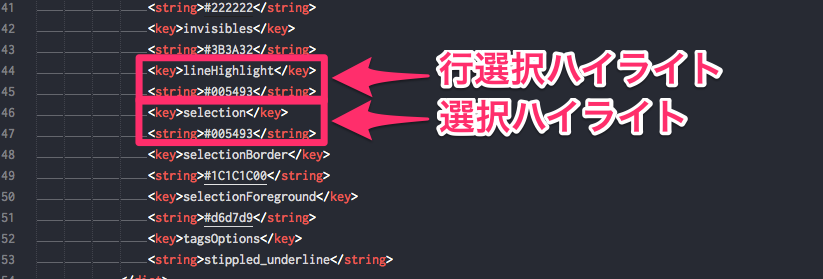
ちなみに私は青みがかった群青色みたいな「#005493」この色にしました。
カラーを変更して保存、再起動したら完了。
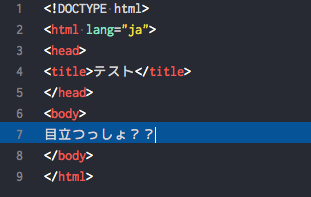
ほら、目立つ色になったでしょ?
まとめ
これのおかげでsublime textがだいぶ好きになりました。やっぱこういうのはすぐに解決しないとダメですね…反省!
それにしてもitg.darkテーマはかわいい色だな。